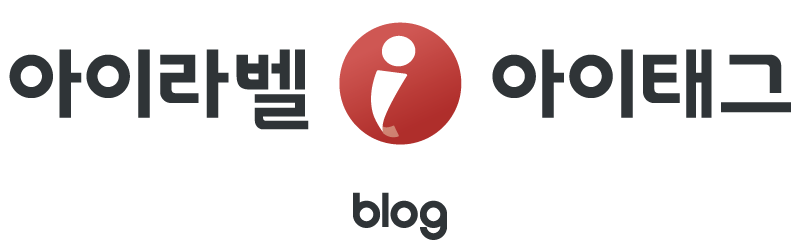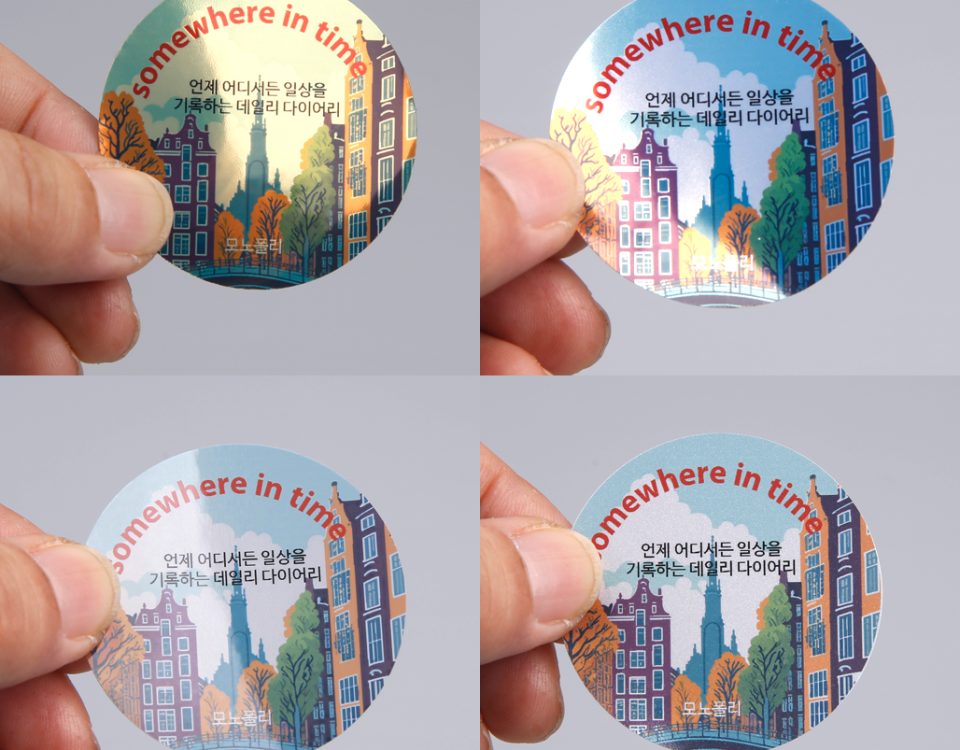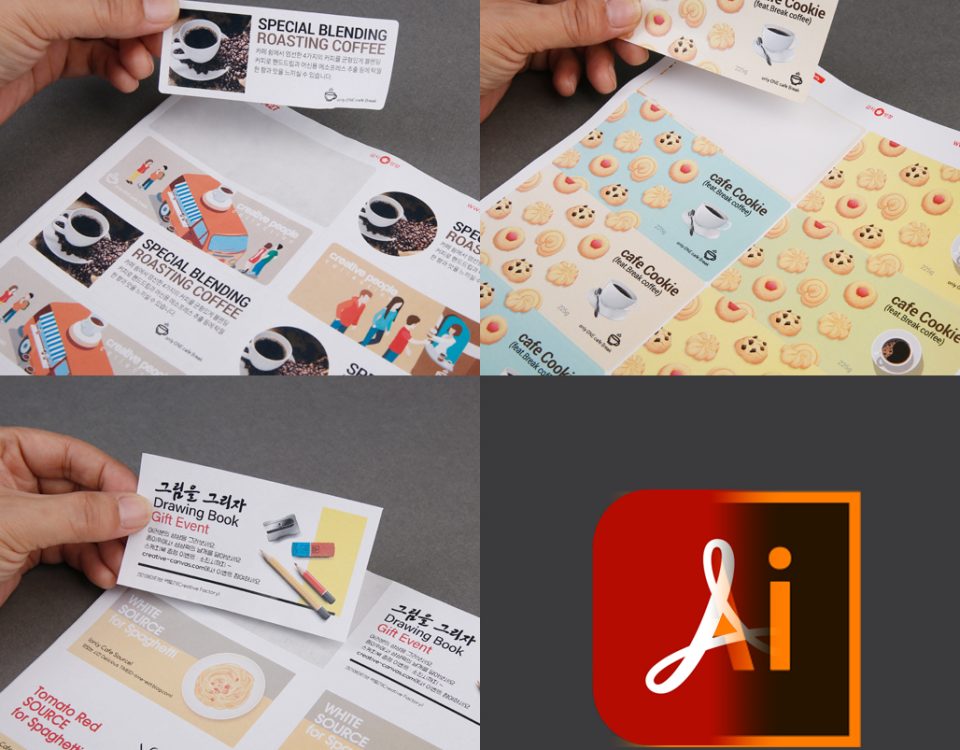어떻게 출력하는 거죵?
안녕하세요 아이라벨&아이태그입니다.
입춘이 지나고 따뜻한 봄이 오나 싶더니..
다시 동장군이 왔나 봅니다. (추워추워 ㅠㅠ)
모두 감기 , 코로나바이러스 조심하세요!
봄이 서서히 다가오고 있으니 봄 준비를 철저히 해야겠죠?
특히 아이태그를 구매하시는 고객님들께선
원예나 화훼 업계에 계신 분들이 많으실텐데요.
조금이나마 도움을 드리기 위해 팁을 몇 가지 적어볼까 합니다~
자 그럼 지금부터 시작해볼까요?
먼저 아이태그 용지를 구매하면 손으로 적지 않고 출력을 해야 하는 것!
다들 아실 텐데요 ㅎㅎ
“이걸 어떻게 출력하는 거야..” 라고 궁금해 하실 거 같아
처음부터 상세히 알려 드리겠습니다.
용지는 TLT0111WP 로 준비했습니다.
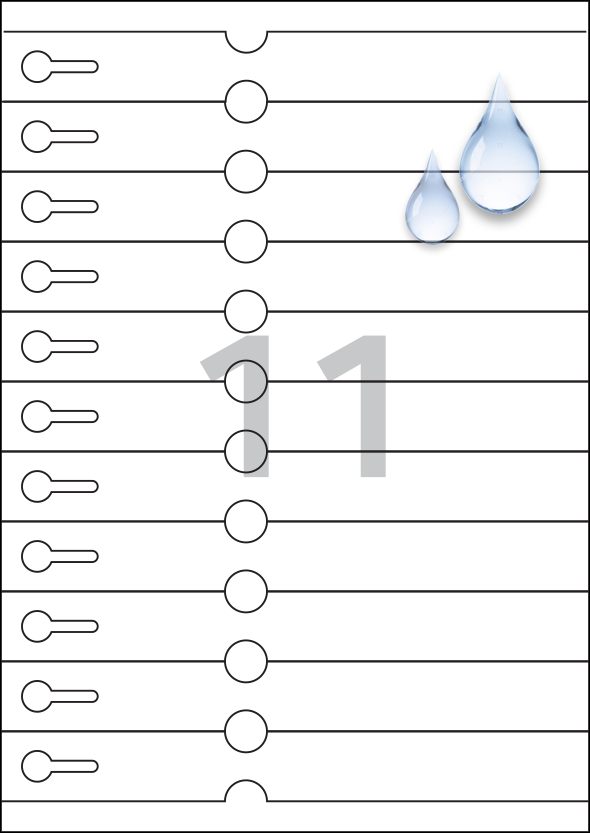
1단계 : 아이라벨&아이태그 사이트에 접속한다!
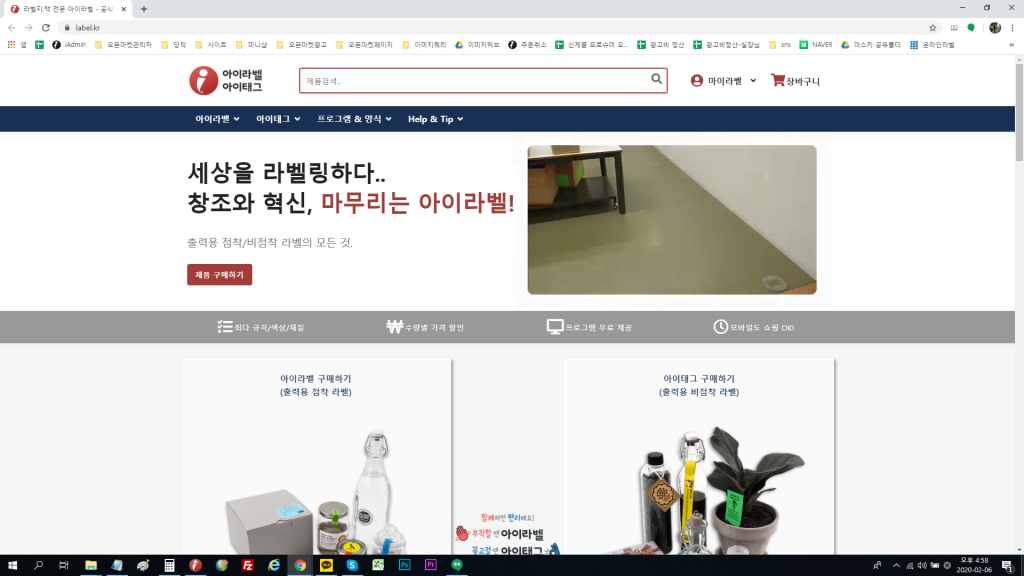
2단계 : 프로그램&양식에 들어와 프로그램을 다운로드 받는다!!
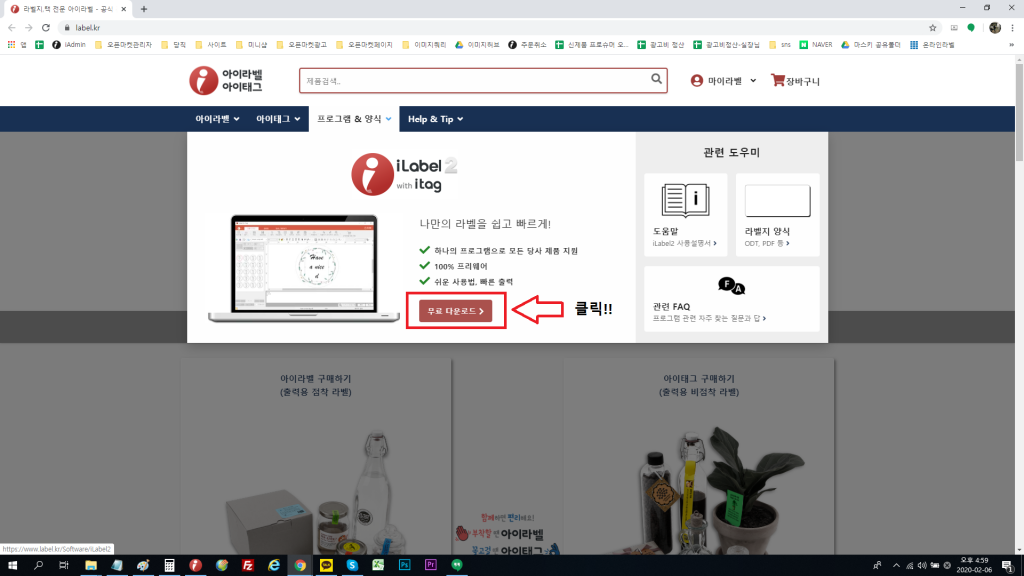
3단계 : 새 라벨에서 내가 구매한 라벨지 규격을 선택한다!!
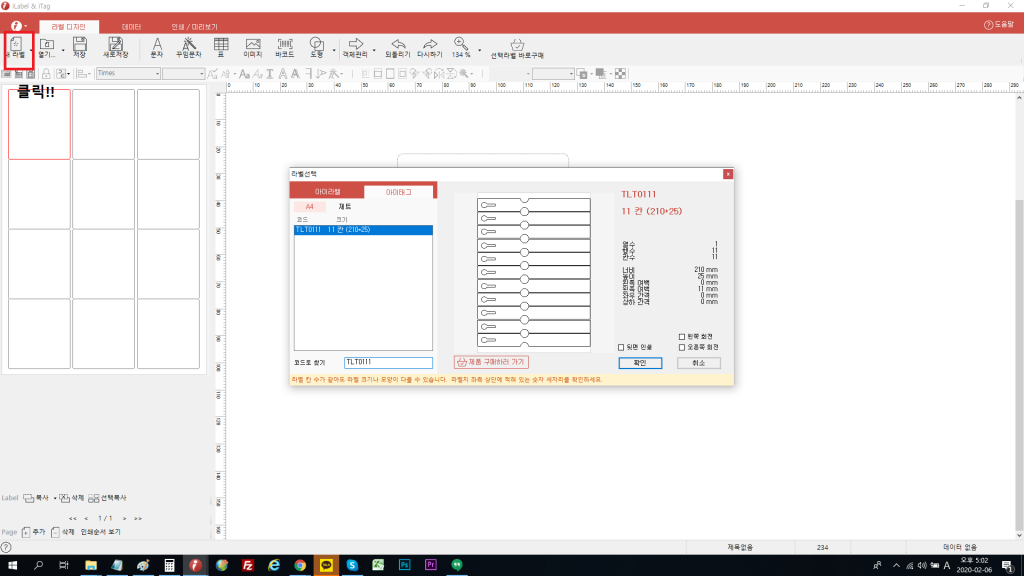
4단계 : 디자인하고 데이터 결합한다!!!
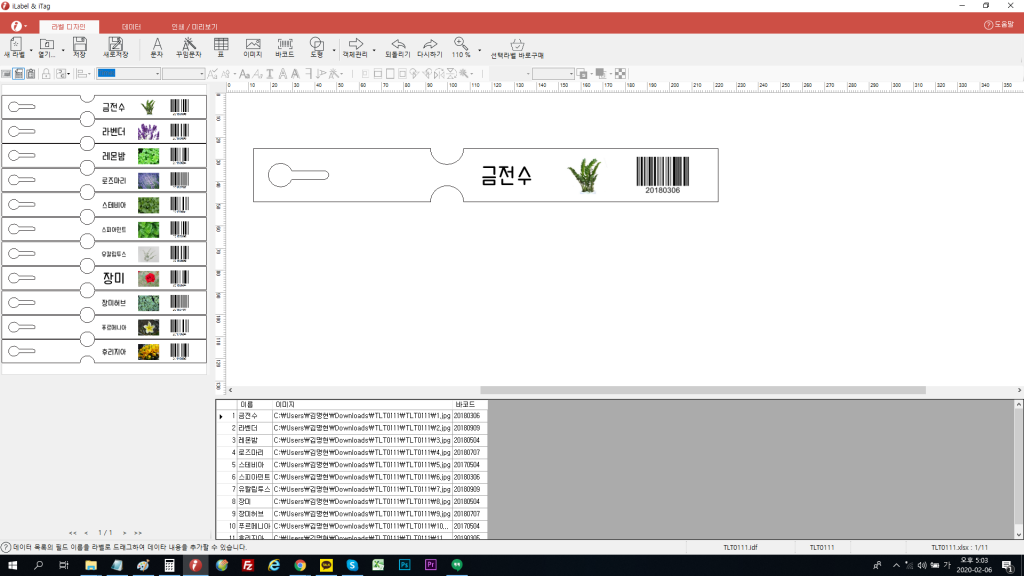
5단계 : 출력버튼 클릭!!!!
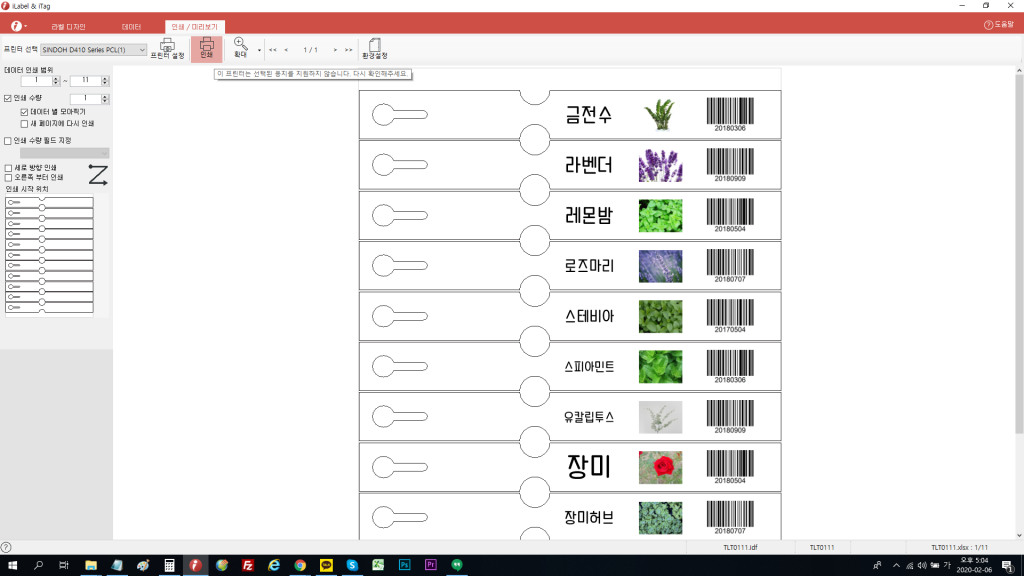
참 쉽죠???
근데 결과물이 제대로 출력이 안 된다!!
하시는 분들은!!!
용지 설정을 안 바꿨네요~~~
아이태그용지는 일반 복사용지와는 다르게 특수코팅 처리된 용지입니다ㅎ
프린터기 마다 설정방법이나 이름이 다르기 때문에 꼭 테스트 후 최적의 상태에서 출력하시길 권장해 드립니다~
TLT0111WP는 레이저 전용 태그이므로 레이저 프린터에서 출력해야합니다.
오늘은 OKI사에서 나온 ES5473MFP와 SINDOH사에서 나온 D410 두 군데서 출력해 보겠습니다.
출력 결과물입니다.
좌측이 OKI, 우측이 SINDOH 프린터기에서 출력한 결과물입니다.
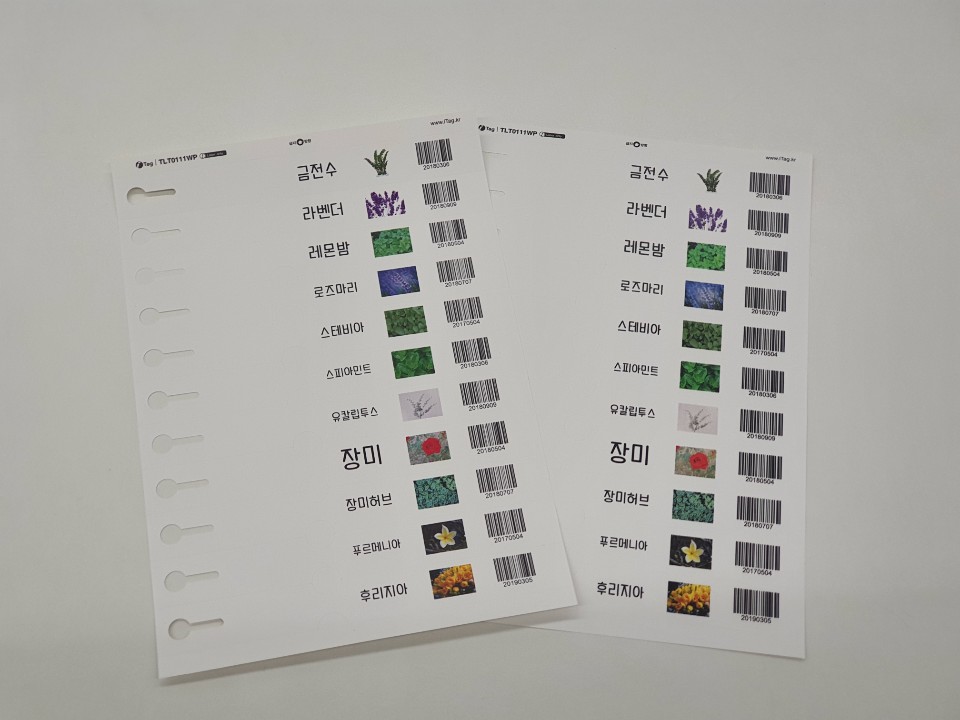
OKI 프린터기는 출력 설정을 레이블용지로,
SINDOH 프린터기는 두꺼운용지3으로 설정해야 최적의 상태로 출력 됩니다~
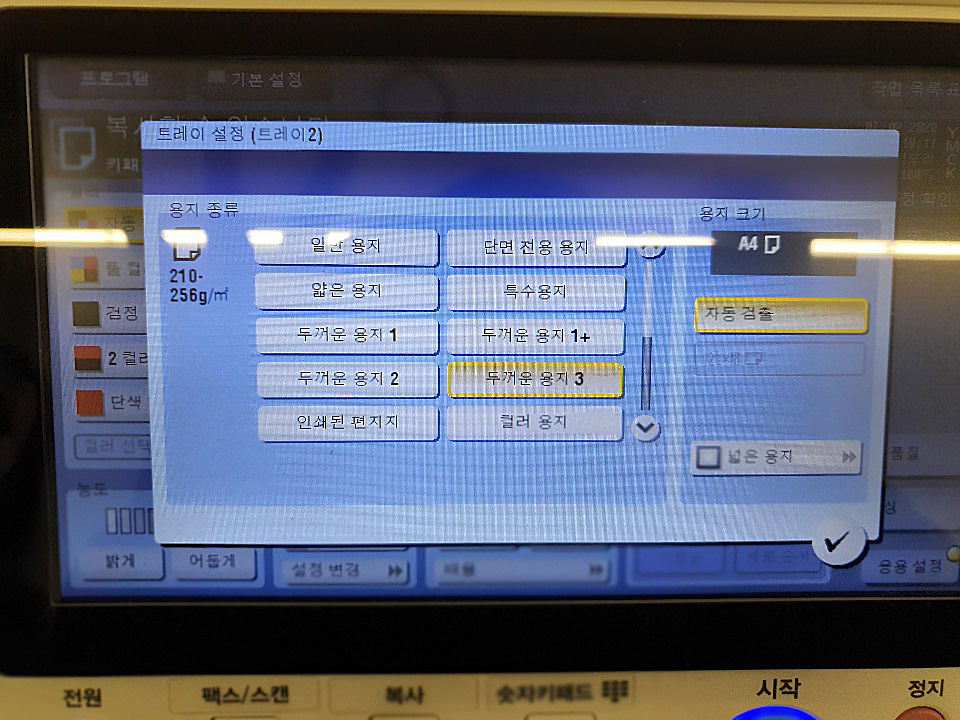
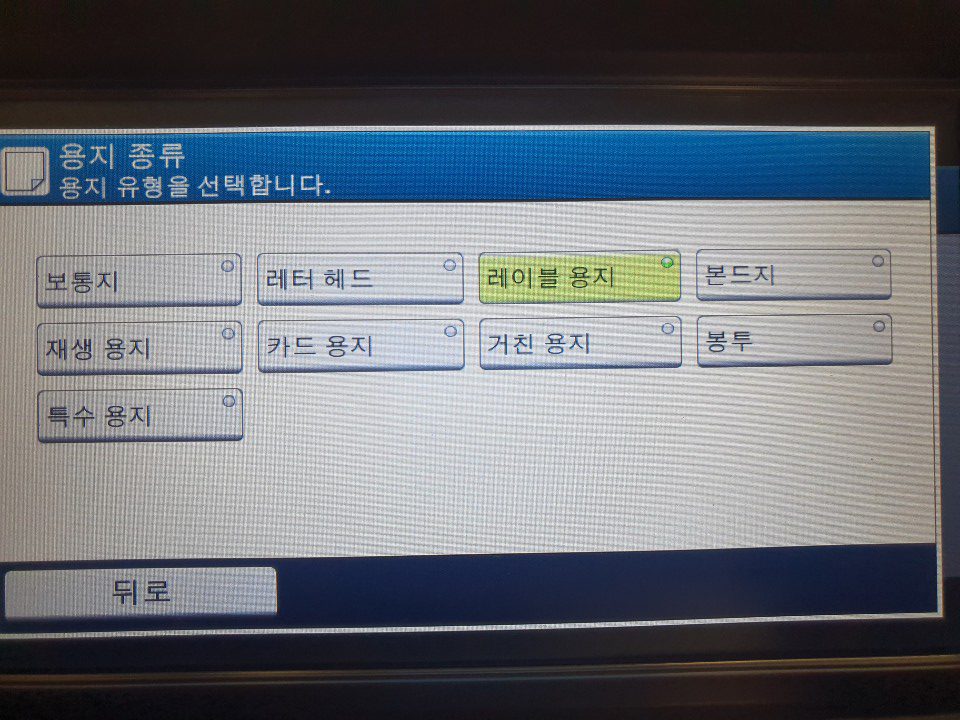
그리고 항시 아이태그를 뜯으실때는 칼선에 따라서 살살 뜯으시길 권장드립니다~
잡아 뜯으면 찢어질 수도 있으니 칼선을 접었다 폈다 해서 살살 뜯으면 잘 뜯어진답니다 ㅎㅎ
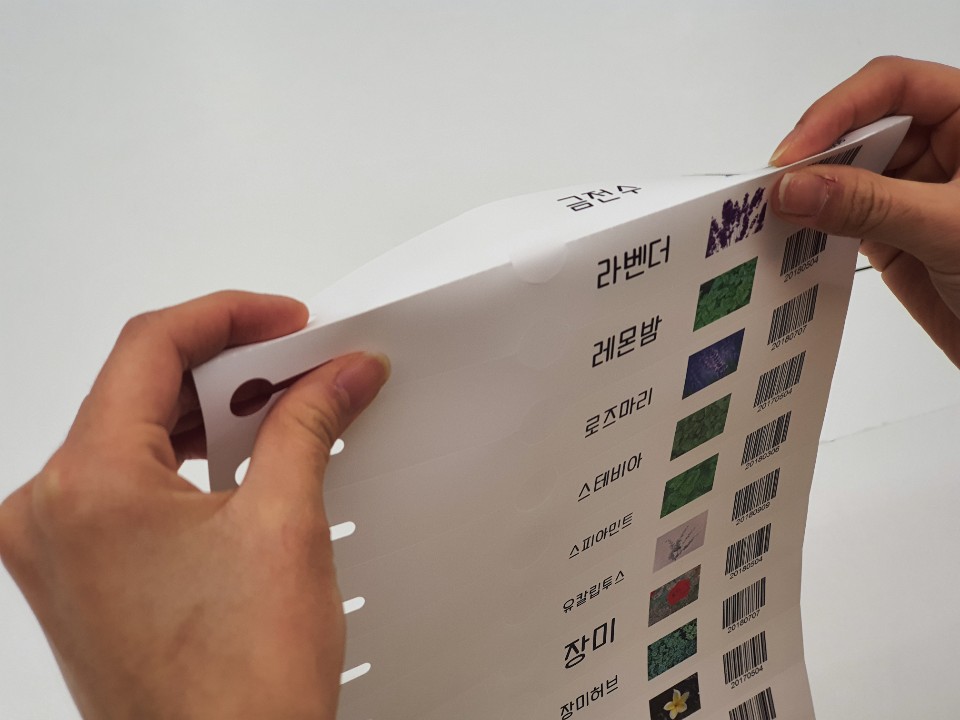

자 어떠신가요? 이제 아이태그 출력 어렵지 않죠?
설정 변경으로도 이렇게 결과물이 다르다는 사실!!!
잊지 마세요 ㅎㅎ
이상 포스팅을 마치겠습니다.